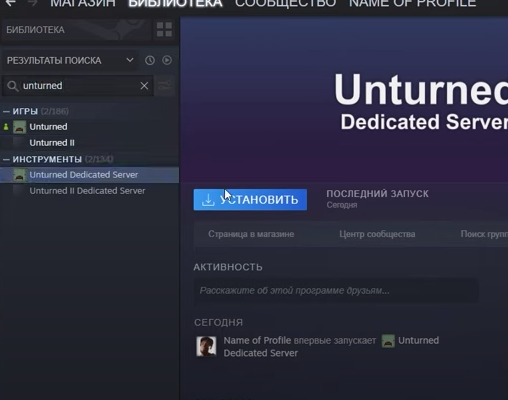Unturned – это крайне увлекательная игра, несмотря на свою простоту. Однако, какой бы она интересной не была, сколько бы механик в нее не было добавлено, а однообразная игра против кучи ботов, рано или поздно, надоедает. Именно поэтому Unturned больше ценится, когда вы играете с друзьями. Но все дело в том, что не на каждом сервере вам удастся это сделать. Да и найти идеальный сервер почти невозможно. Именно поэтому мы расскажем вам, в этой статье, как создать свой сервер в Unturned буквально за несколько минут.
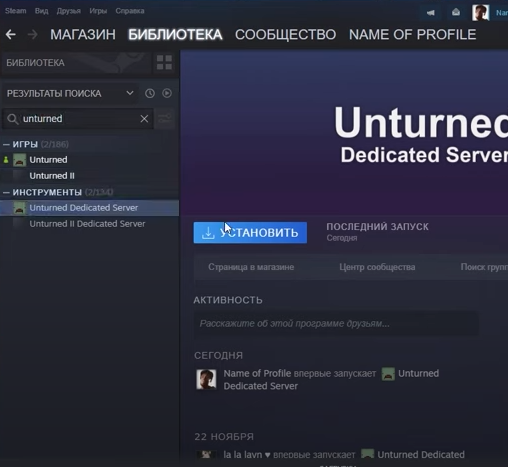
Обратите внимание на скрин выше. Первое, что вам нужно сделать – это найти в библиотеке Unturned Delicated Server и установить его на ваш основной рабочий диск. Когда данный инструмент установится у вас в Steam, кликните по нему правой кнопкой мышки, выберите «управление», а затем пункт «просмотреть локальные файлы».
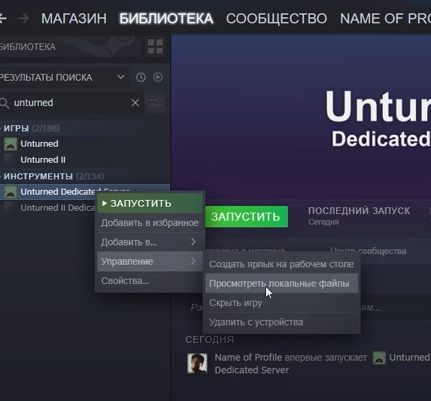
Теперь, перед созданием сервера, вам нужно будет установить RocketMod (ядро для установки других плагинов). Можно обойтись и без него, но тогда вы не сможете выдавать себе предметы и использовать команды, а также устанавливать другие плагины.
При переходе в локальные файлы вас перебросило в корневую папку с инструментом. Перейдите в папку «Extras». Тут, под папками, вы найдете установщик «Install Rocket.bat». Запустите его. На черной табличке, которая у вас высветится, ничего не делайте и просто нажмите Enter.
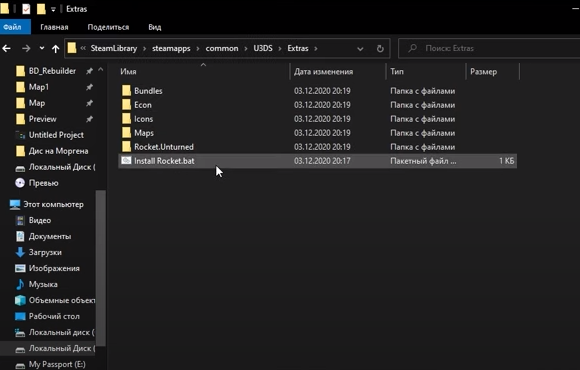
После этого возвращаемся к созданию сервера. Возвращайтесь в предыдущую папку U3DS и ищите файл «Unturned.exe», кликаете по нему правой кнопкой мышки и создаете ярлык. Для удобства подпишите ярлык, как «сервер».
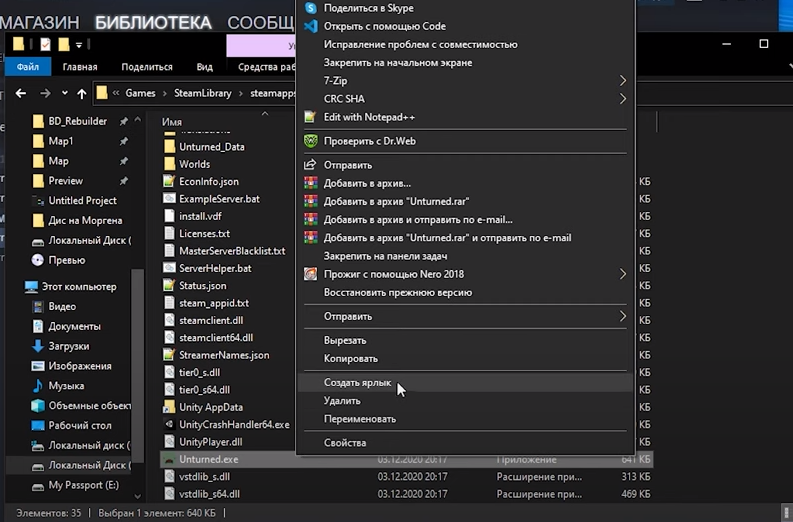
По созданному ярлыку нажмите правой кнопкой мышки и выберите «свойства».
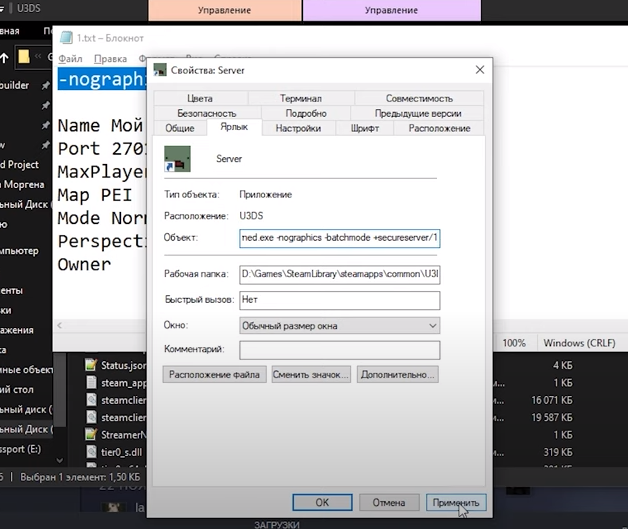
В разделе «ярлык», вы увидите пункт «объект». В строке рядом будут данные. Их вы не трогаете, а просто пролистываете их до конца, куда вставляете следующие команды «-nographics -batchmode +secureserver/1» (просто скопируйте то, что выделено жирным, без кавычек). Применяете все изменения, нажимаете ок, после чего запускаете данный файл.
У вас открывается черная табличка консоли. Ждите, пока у вас не появится фраза «Loading Level: 100%». На скрине ниже вы можете увидеть, как она выглядит.
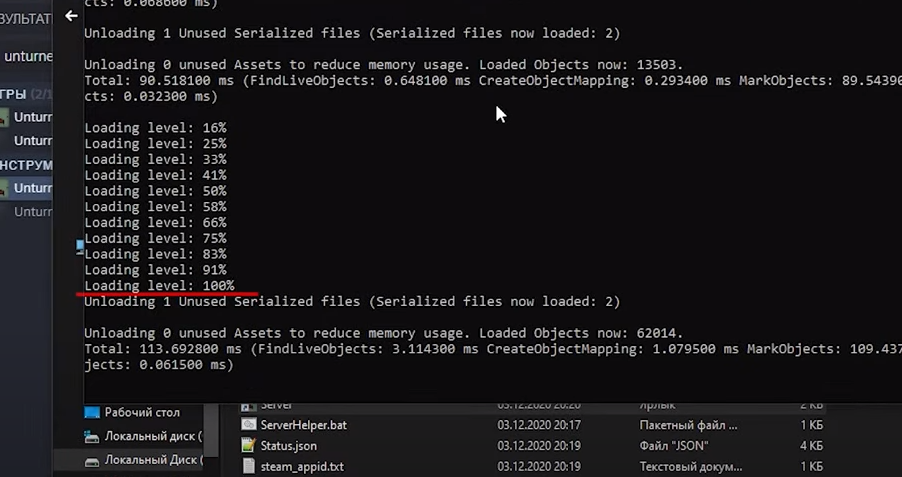
После этого, в самом низу консоли, вы должны просто написать «shutdown» и нажать Enter. Итак, сервер готов, но теперь нужно его настроить. Для этого возвращайтесь в папку U3DS и ищите папку «Servers». Там вы найдете папку 1 (ваш сервер), в ней вы найдете еще 1 папку Server, где вы найдете несколько файлов. Вам понадобится команда «Commands.dat».
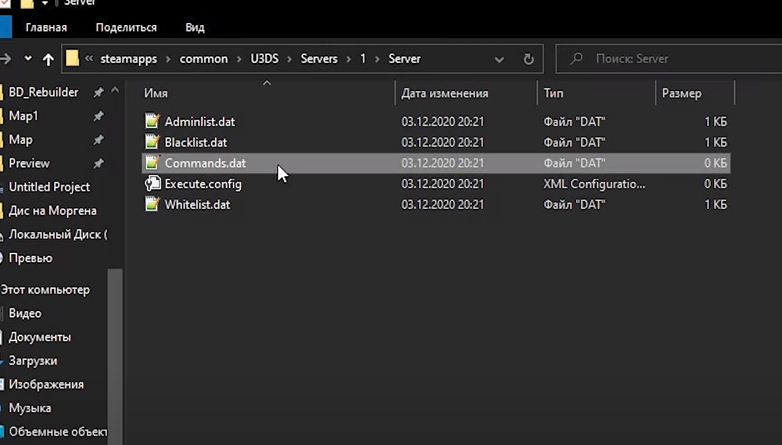
Этот файл нужно открыть при помощи блокнота. Файл будет чистым, поэтому вставляйте сюда команды, которые мы оставили для вас ниже:
- Name «Мой Сервер» – это название вашего сервера, можете сменить на любое, что вам нужно.
- Port 27015 – не изменяйте.
- MaxPlayers 24 – максимальное количество игроков на сервере.
- Map PEI – любая карта, на которой вы хотите играть.
- Mode Normal – нормальный мод.
- Perspective both – вид от 1 или 3 лица.
- Owner Steam ID – сюда вы вписываете свой ID.
- PvE – если вы не хотите, чтобы игроки убивали друг друга. Если не нужно – не пишите.
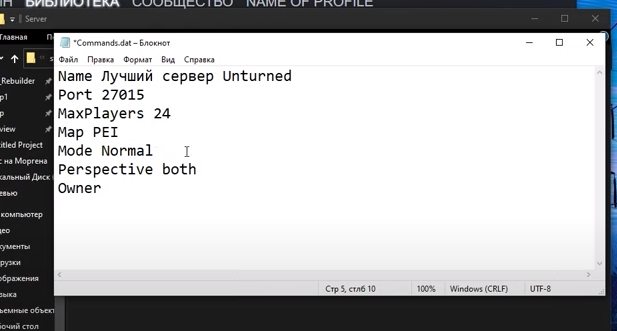
Обязательно сохраните изменения в блокноте и закрывайте файл. Все, сервер готов, теперь нужно его запустить.
Возвращаетесь в U3DS, находите ярлык сервера (можно переместить на рабочий стол, чтобы в дальнейшем его не искать) и открываем его. Не закрывайте консоль, ибо пока она открыта – сервер будет работать. Как только сервер прогрузится, запускайте Unturned.
В игре зайдите на Play, Servers, Lan. Вверху вы увидите ваш сервер. Если у вас их несколько – вы увидите их все. Внизу нажимаете Join.
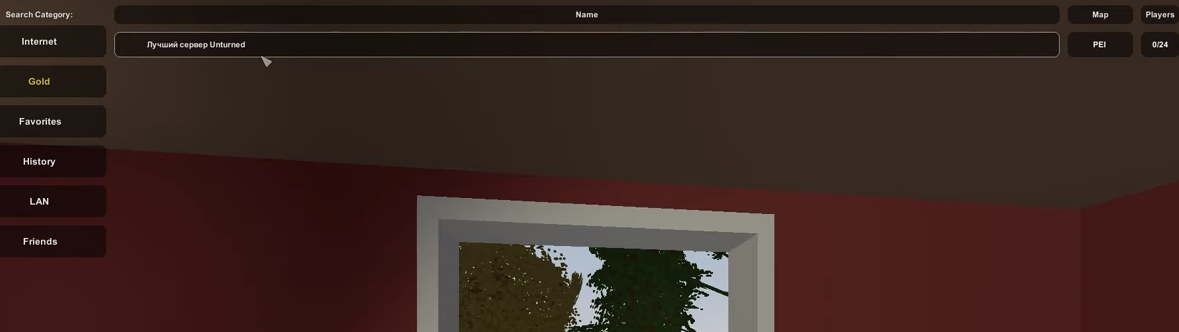
Если вы все сделали, как мы показали, то у вас изначально будет на руках админка. Если нет – в консоле пропишите «admin» и вставьте свой ник, но подробнее мы об этом рассказывали в этой статье.
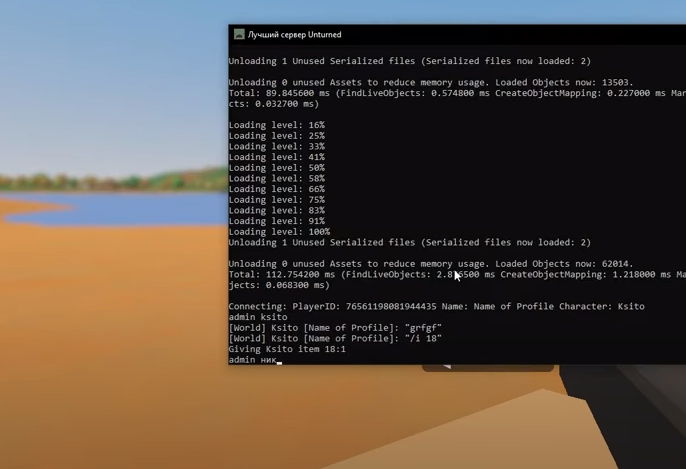
На этом наша статья подходит к концу. Надеемся, что она вам понравилась, всем удачи и до новых встреч. Не забывайте писать в комментариях, получилось у вас или нет, а также обязательно поставьте оценку статье и поделитесь ею с друзьями в социальных сетях. Всем удачи и до новых встреч.
Источник